


Anda dapat membuat setelan tingkat lanjut untuk menyimpan gambar yang dipindai ke komputer.
Klik Simpan(Save) pada kanan bawah tampilan Pindai(Scan) untuk menampilkan kotak dialog Simpan(Save).
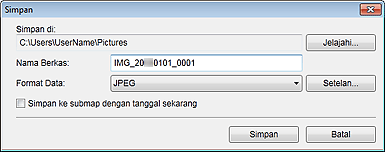
Simpan di(Save in)
Menampilkan map tempat menyimpan gambar yang dipindai. Untuk mengubah map, klik Jelajahi...(Browse...), kemudian tentukan map tujuan.
Map simpan asal adalah sebagai berikut.
Windows 7: map Gambar Saya(My Pictures)
Windows Vista: map Gambar(Pictures)
Windows XP: map Gambarku(My Pictures)
Nama Berkas(File Name)
Anda dapat memasukkan nama berkas gambar yang akan disimpan. Anda tidak dapat memasukkan nama berkas ketika menyimpan beberapa berkas secara bersamaan. Berkas akan disimpan dengan nama berkas yang dibuat secara otomatis setelah pemindaian.
Format Data(Data Format)
Anda dapat menentukan format data untuk menyimpan gambar yang dipindai.
Anda dapat memilih JPEG, TIFF, PNG, PDF, PDF (Tambah Halaman)(PDF (Add Page)), PDF (Hlman Berganda)(PDF (Multiple Pages)), atau Simpan di format data asli(Save in the original data format).
Ketika PDF (Tambah Halaman)(PDF (Add Page)) dipilih, klik Tentukan Lokasi...(Specify Location...) dalam pesan yang ditampilkan, kemudian tentukan berkas PDF untuk memasukkan gambar. Ketika berkas PDF untuk memasukkan gambar dilindungi oleh kata sandi, kotak dialog Kata Sandi(Password) muncul. Masukkan kata sandi, kemudian klik OK.
 Catatan
CatatanPDF (Hlman Berganda)(PDF (Multiple Pages)) muncul hanya ketika banyak gambar dipilih dalam area Thumbnail Gambar yang Dipindai dari tampilan Pindai(Scan).
Simpan di format data asli(Save in the original data format) muncul hanya ketika beberapa format data dipilih dalam area Thumbnail Gambar yang Dipindai dari tampilan Pindai(Scan).
Setelan...(Settings...)
Anda dapat membuat setelan simpan tingkat lanjut ketika JPEG, PDF, PDF (Tambah Halaman)(PDF (Add Page)), atau PDF (Hlman Berganda)(PDF (Multiple Pages)) dipilih dalam Format Data(Data Format).
Ketika JPEG dipilih
Kotak dialog Setelan Berkas(File Settings) muncul dan Anda dapat menentukan kualitas gambar (tipe kompresi) berkas JPEG. Anda dapat memilih Tinggi (Kompresi Rendah)(High (Low Compression)), Standar(Standard), atau Rendah (Kompresi Tinggi)(Low (High Compression)).
Ketika PDF, PDF (Tambah Halaman)(PDF (Add Page)), atau PDF (Hlman Berganda)(PDF (Multiple Pages)) dipilih
Kotak dialog Setelan PDF(PDF Settings) muncul dan Anda dapat membuat setelan tingkat lanjut untuk membuat berkas PDF.
Simpan ke submap dengan tanggal sekarang(Save to a subfolder with current date)
Pilih kotak centang ini untuk membuat map tanggal sekarang di dalam map yang ditentukan di dalam Simpan di(Save in) dan menyimpan gambar yang dipindai di dalamnya. Map akan dibuat dengan nama seperti "20XX_01_01" (Tahun_Bulan_Tanggal).
Jika kotak centang ini tidak dipilih, berkas disimpan secara langsung di dalam map yang ditentukan di dalam Simpan di(Save in).
Atas halaman |